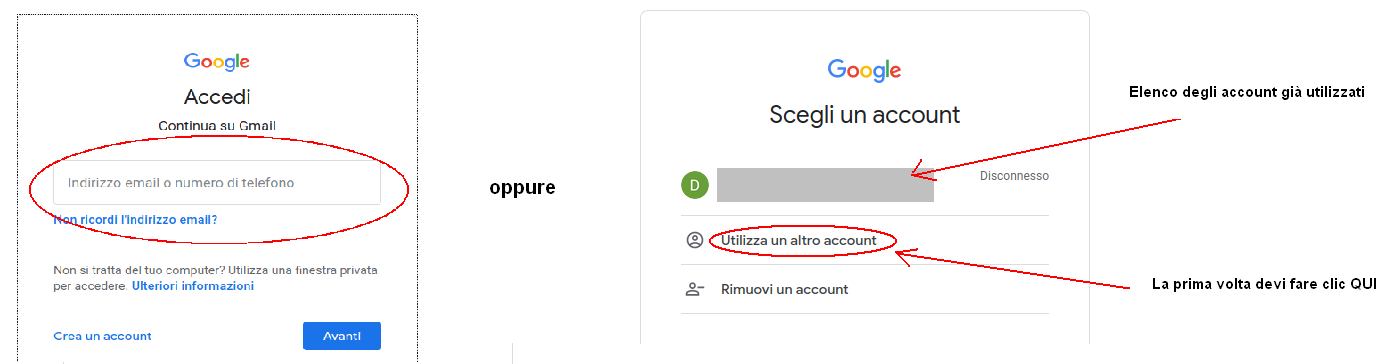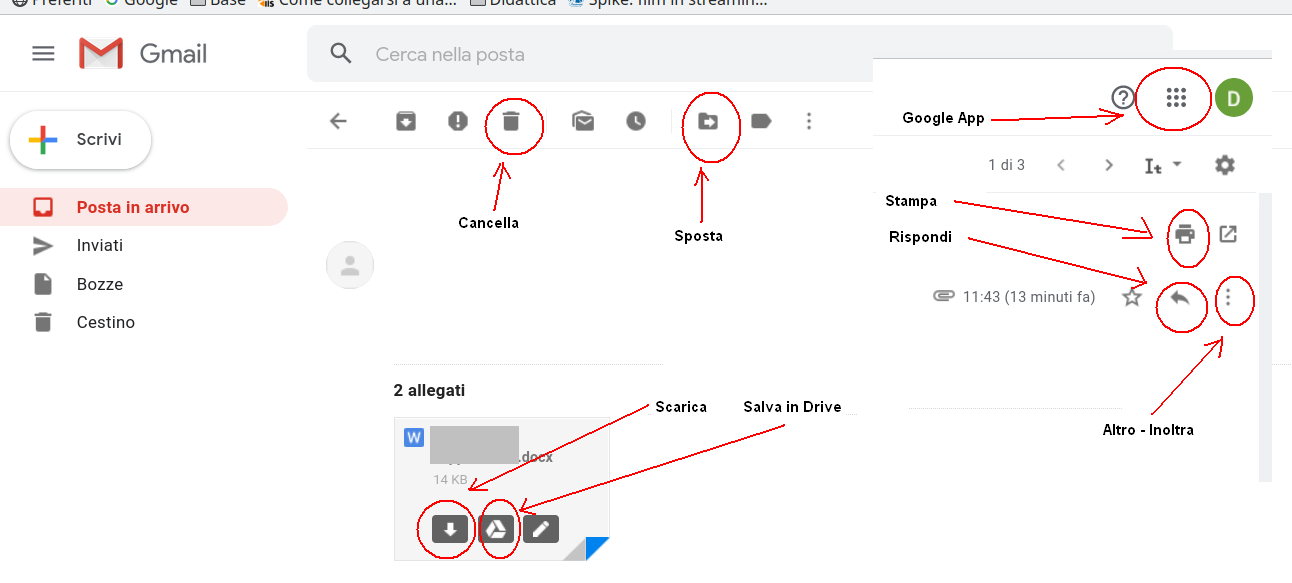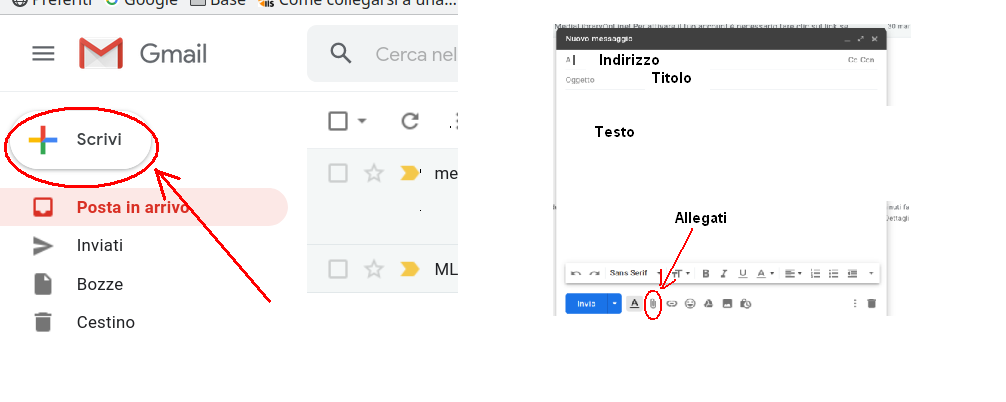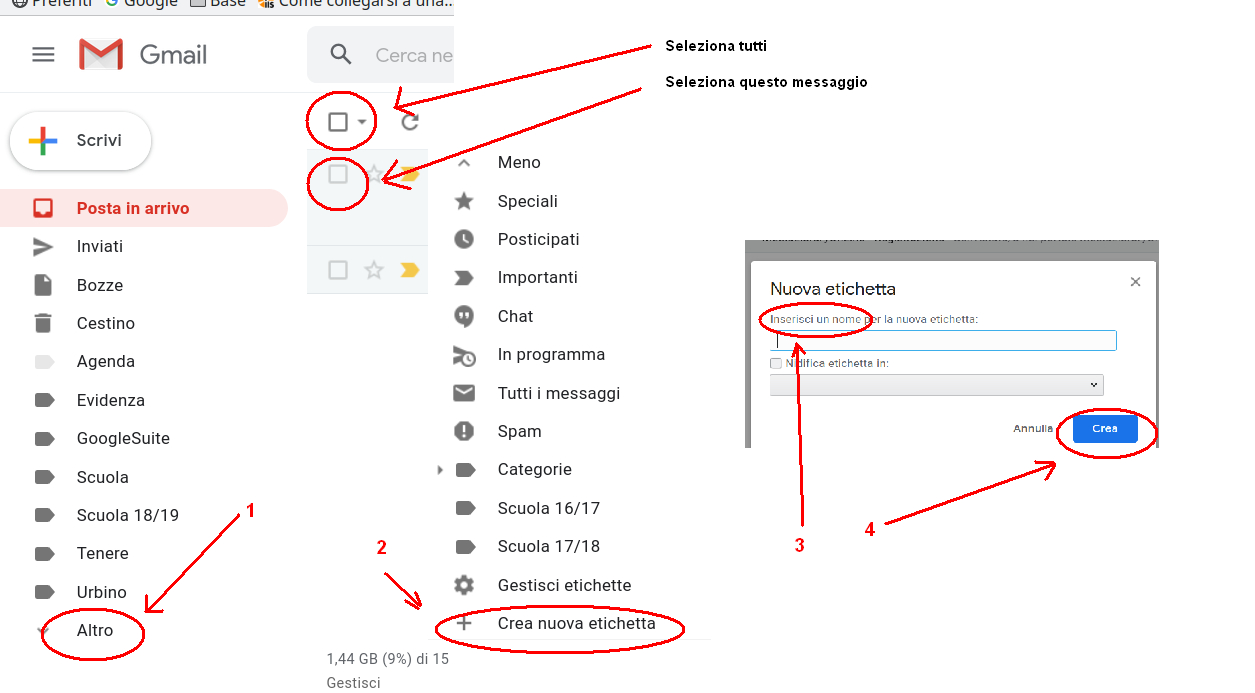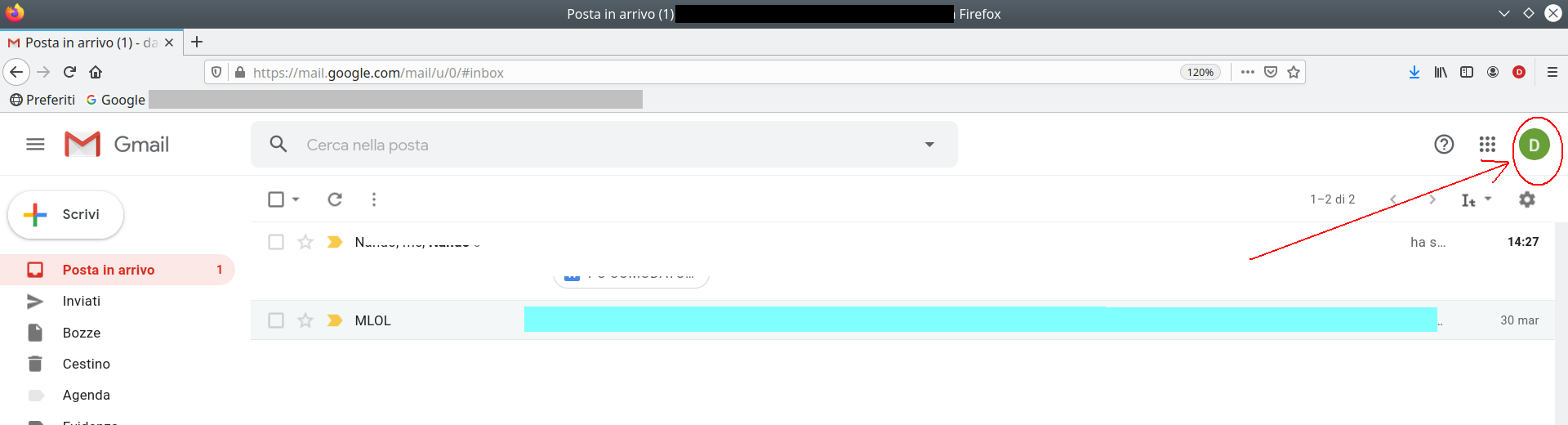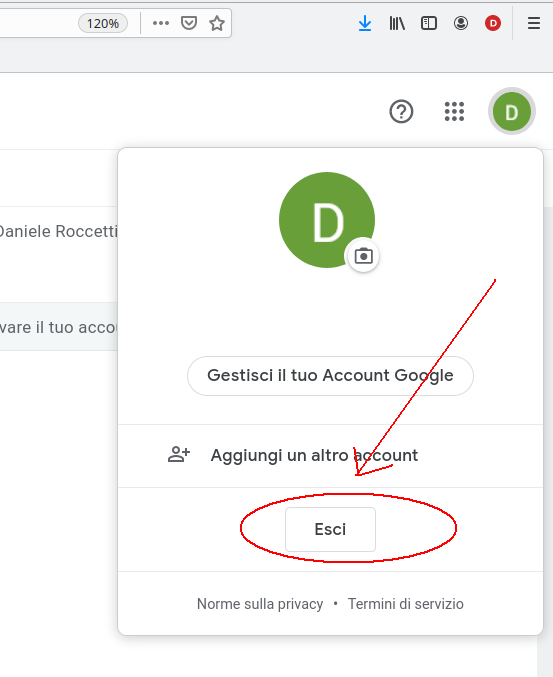|
HOME
Per iniziare con GSuite
Da computer
Primo accesso
GMail
ClassRoom
Meet
Da telefono o tablet
Primo accesso
GMail
ClassRoom
Meet
Info & Tools
Home Page
I.C. Manzoni - Corridonia
Giuda all'uso del
registro elettronico
Usare il telefono
come router
Ripristino di Win 10
Resuscitare un
vecchio computer
Generazione di una
password sicura
Contatti
Cookies
|
Accedere a GMail
- Se GMail si apre direttamente oppure ti chiede la password per un account diverso da quello della scuola, vuol dire che hai un accesso ancora attivo da una sessione di lavoro precedente. In questo caso devi prima di tutto Chiudere le sessioni precedenti
- Se è la prima volta che accedi a GMail, guarda qui
- Negli accessi successivi è tutto più semplice. La procedura è la stessa della prima volta, con la differenza che il tuo indirizzo compare già in un elenco.
- Clic sull'indirizzo
- Avanti
- Inserisci la password (se l'avevi memorizzata la trovi già impostata)
- Avanti.
Leggere la posta
- Quando accedi a GMail, per prima cosa vedi la posta in arrivo. I messaggi in grassetto sono quelli nuovi, da leggere. Gli altri sono quelli che hai già letto.
- Per leggere un messaggio basta fare clic sul titolo
- Sarebbe bene, dopo aver letto un messaggio, spostarlo in un'altra cartella in modo che la posta in arrivo diventi un elenco di cose da fare.
Rispondere ad un messaggio
- Una volta aperto un messaggio si hanno a disposizione varie possibilità.
- Con Rispondi mandi un messaggio a chi ti ha scritto.
- Con Inoltra puoi mandare quel messaggio ad un'altra persona.
- Con Scarica puoi salvare il messaggio sul tuo computer
- Con Salva in Drive invece, lo salvi all'interno del tuo spazio personale in GSuite
- Per aprire una delle tante App disponibili: clic sui 9 puntini in alto a destra.
Nuovo messaggio
- Per Iniziare un nuovo messaggio fai clic su Scrivi.
- La prima volta che mandi un messaggio a qualcuno, devi digitare l'indirizzo completo. Le volte successive troverai il suo indirizzo in un elenco di suggerimenti.
- Gli indirizzi degli insegnanti sono come il tuo: nome.cognome@icmanzonicorridonia.edu.it
- Gli alunni possono mandare (o ricevere) messaggi solo da persone appartenenti all'Istituto
- C'è la possibilità di mandare un messaggio a tutti i tuoi compagni di classe, oppure a tutti i tuoi insegnanti, contempraneamente. Chiedi ad un Prof. come si fa.
Creare un gruppo
- I gruppi sono utili per mandare messaggi a più persone contemporaneamente. Alcuni gruppi sono già impostati, altri puoi crearli autonomamente.
Spostare i messaggi in una cartella
- Per prima cosa bisogna creare una cartella (etichetta), poi darle un nome e salvarla.
- Successivamente usare il tasto sposta (vedi sopra) per spostare i messaggi (anche più di uno alla volta, dopo averli selezionati)
Chiudere la sessione
Se hai solo un account, puoi anche lasciarlo attivo (chiudi la finestra del browser, al riavvio sarai ancora collegato al tuo account), ma se hai due o più account, oppure se usi un computer della scuola o di un fratello o di un compagno bisogna che ogni volta che finisci un lavoro esci dall'account usando questa procedura:
- Chiudi tutte le finestre del browser tranne quella di GMail (se l'hai chiusa accidentalemte, riavvia il browser)
- Fai clic sul cerchio colorato con dentro l'iniziale del tuo nome (quella vicino ai 9 puntini) ...
... e poi su Esci oppure su Esci da tutti gli account.
GMail gestisce anche diversi account contemporaneamente, ma si rischia una gran confusione quando si aprono altre App come Drive o ClassRoom. E' meglio, uscire sempre dall'account.
Se poi hai un account GMail personale ed usi spesso e contemporaneamente a quello dell'Istituto, conviene usare due browser: sul primo apri l'account personale e sul secondo quello della scuola; per spostarti da un account all'altro basta cambiare finestra, senza la necessità di uscire e riaccedere.
|